(danghienIT) - Website chia sẻ video phổ biến thế giới hỗ trợ tính năng này cho những ai có thói quen dùng webcam để quay clip, nhất là tín đồ của trào lưu hát nhép.
Để sử dụng dịch vụ, trước tiên người dùng cần chắc chắn webcam đã được gắn vào máy tính và hoạt động tốt. Sau đó, mở trình duyệt web và truy cập vào liên kết youtube.com/my_webcam rồi tiến hành đăng nhập bằng tài khoản YouTube. Bạn sẽ thấy giao diện web như sau:
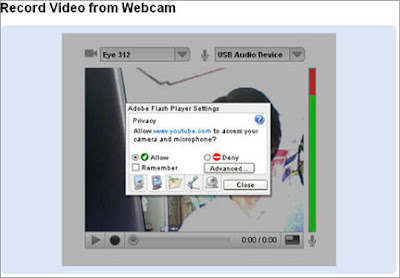
Giao diện thiết lập Webcam
Đánh dấu chọn vào mục Allow rồi click Close để cho phép YouTube "liên lạc" được với webcam của bạn. Giao diện tiếp theo hiện ra là:
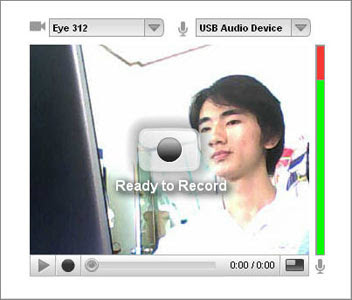
Giao diện chờ sẵn sàng cho việc quay phim
Bấm vào Ready to Record để quay phim. Nếu webcam có chức năng ghi âm thì âm thanh sẽ được ghi kèm theo video. Khi hoàn tất, bấm nút Stop:
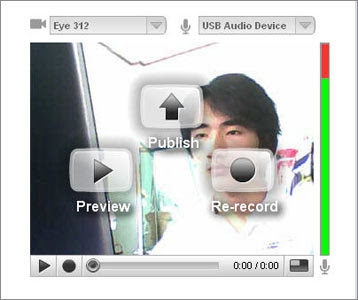
3 tùy chọn sau khi quay xong đoạn video
Ở giao diện tiếp theo, người dùng sẽ thấy có 3 lựa chọn:
- Preview: Xem lại đoạn video vừa quay.
- Re-record: Quay lại đoạn phim khác.
- Publish: Xuất bản đoạn video vừa quay lên YouTube. Sau vài giây upload, bạn sẽ được chuyển qua trang web cho phép tinh chỉnh lại một số thông tin liên quan đến clip như tiêu đề, mô tả clip… rồi nhấn Save Changes để lưu lại.
- Preview: Xem lại đoạn video vừa quay.
- Re-record: Quay lại đoạn phim khác.
- Publish: Xuất bản đoạn video vừa quay lên YouTube. Sau vài giây upload, bạn sẽ được chuyển qua trang web cho phép tinh chỉnh lại một số thông tin liên quan đến clip như tiêu đề, mô tả clip… rồi nhấn Save Changes để lưu lại.
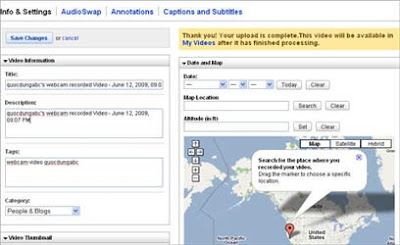
Trang tinh chỉnh thông tin đoạn phim vừa quay
Trong khi chờ đợi ban quản trị website duyệt đoạn phim đó, người dùng có thể truy cập youtube.com/my_videos để quản lý các video clip của mình. Tại đây, họ sẽ thấy clip vừa quay xuất hiện đầu tiên trong danh sách các clip mà họ đã upload trước đó.
(Theo VnE)



 Đang tải xin vui lòng chờ...
Đang tải xin vui lòng chờ...
0 comments:
Post a Comment
[▼/▲] Chèn biểu tượng vui